Ubuntu 18.04, nejnovější vydání LTS Ubuntu bylo konečně vydáno. Po masivních změnách a chvílích čekání je jasné, že canonical měl pro uživatele Ubuntu něco vzrušujícího. Ubuntu 18.04 s kódovým označením Bionic beaver je hitem se svými novými funkcemi optimalizovanými pro cloudovou podporu umělé inteligence a strojového učení, funkce pro stolní počítače a podporu serverů.
V tomto článku vás budeme informovat o všem, co potřebujete vědět o 18.04. Instalační postupy, jeho výhody oproti předchozím verzím a také překvapení, která přináší uživatelům Unity Ubuntu 16.04.
Co je nového v BIONIC BEAVER
Do předchozích verzí Ubuntu bylo začleněno mnoho změn, aby bylo možné přijít s novou verzí 18.04. To je zvláště důležité pro Ubuntu 17.10, jeho předchůdce.
Četné opravy chyb, které vedly ke zpoždění vydání, jsou důkazem neústupné snahy o zlepšení uživatelského dojmu a také o umožnění efektivnějšího upgradu z předchozích verzí. Jak uvidíte, instalační proces byl minimalizován a jeho jednotná plocha byla přesunuta na plochu Gnome. Což znamená konec jednotných displejů používaných v předchozích verzích. Pojďme se podívat na nové funkce.
Výchozí desktopové prostředí Gnome 3.28
Ubuntu 18.04 změnilo své jednotné desktopové prostředí na Gnome shell 3.28. To znamená, že typické Ubuntu 16.04 se bude muset přizpůsobit některým změnám, jako jsou tlačítka pro minimalizaci, zrušení a skrytí v pravém horním rohu namísto typického levého horního rohu. Přizpůsobená verze prostředí Gnome představená v Ubuntu 17.10 mohla připravit uživatele 17.10 na posun. S Gnome se ujistěte, že se většina možností správy oken změnila, zobrazování upozornění bylo opuštěno. Ačkoli se společnost canonical snažila, aby prostředí Gnome bylo snadno přizpůsobitelné uživatelům Unity, rozdíly jsou stále významné a stojí za to si je všimnout a naučit se je.
Možnost minimální instalace
Byla přidána nová možnost instalace. Při instalaci Ubuntu si všimnete minimálního instalačního tlačítka, které vám umožní nainstalovat lehčí verzi Ubuntu OS. Kliknutím na tlačítko budete moci nainstalovat malé prostředí Ubuntu s několika nástroji a webovým prohlížečem. Když zvolíte tuto možnost, nainstalujete soubor s méně než 500 MB místa na disku, což vám samozřejmě umožní jej později upgradovat a nainstalovat další důležité soubory.
Výhodou toho je, že umožňuje kratší dobu instalace a ušetří vám nepřehlednou instalaci OS. Pamatujte však, že minimální instalace se nenainstaluje s LibreOffice a přehrávačem médií.
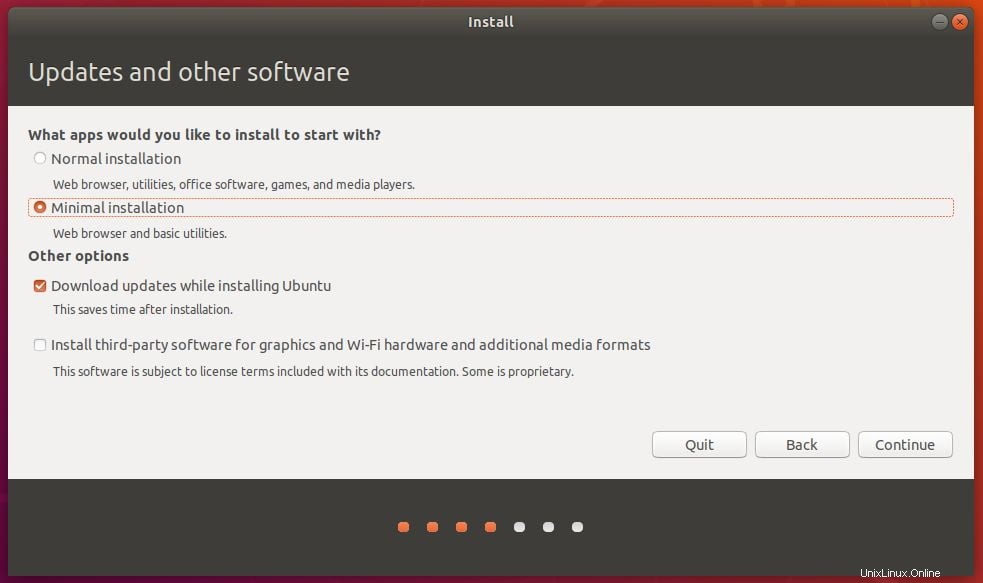
Funkce shromažďování kanonických dat
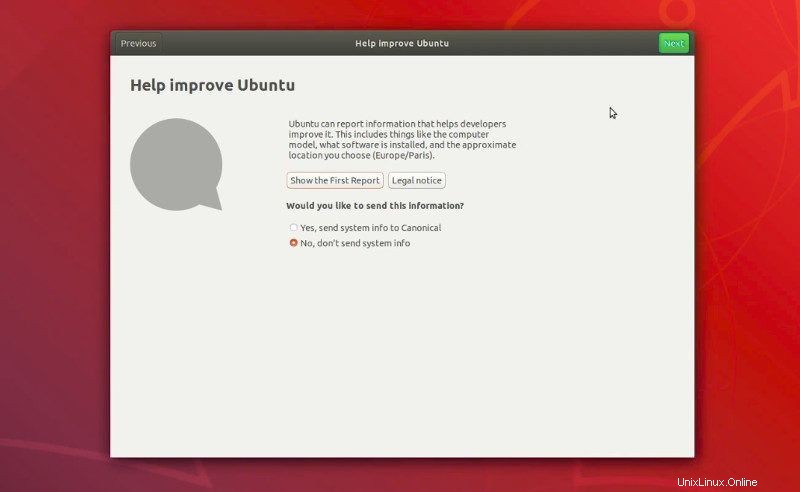
Ubuntu má novou možnost shromažďovat informace z vašeho osobního počítače a hlásit je komunitě podpory, aby vývojáři mohli pomoci vylepšit jeho funkce.
Tyto informace zahrnují model počítače, nainstalovaný software, přibližné umístění, které zvolíte, a vaše časové pásmo.
Máte však možnost rozhodnout se, zda tyto informace odeslat či nikoli. Můžete také zakázat funkce shromažďování dat.
Další funkcí sběru dat je, že Ubuntu 18.04 je nastaveno tak, aby automaticky zasílalo hlášení o chybách a sdílelo balíčky, které jste nainstalovali prostřednictvím aplikace appport.
Canonical LivePatch
Tato nová funkce vám umožňuje instalovat aktualizace jádra bez nutnosti restartování počítače.
Tato funkce byla povolena na ploše, ačkoli byla dříve určena pro servery. Ihned po instalaci nebo upgradu Ubuntu uvidíte v uvítacím průvodci možnost živé opravy. K jeho aktivaci však budete potřebovat účet Ubuntu. Jedná se však o komerční službu, kterou Canonical hodlá prodávat firmám.
Live patch můžete také nakonfigurovat po instalaci v okně softwaru a aktualizací.
Barevné emotikony
Pokud jste si mysleli, že další verze Ubuntu nebude zábavná, mýlili jste se. Nová verze je dodávána s barevnými emotikony. Chcete-li získat přístup k balíčku emotikonů, když jste přihlášeni ke svým aplikacím, stačí kliknout na ctrl+;
Stáhněte si Ubuntu 18.04
Chcete-li nainstalovat Ubuntu 18.04, klikněte sem a vyhledejte odkazy ke stažení. Pro další aktualizace o Ubuntu 18.04 se vraťte zpět.
StaženíZávěr
S čím se většina uživatelů pravděpodobně setká jako s nevýhodou nového Ubuntu 18.04, je zvyknout si na prostředí Gnome. Je to však otázka učení, protože je to samozřejmě výhoda, s ohledem na to, že rozhraní Gnome je jednoduché a uživatelsky přívětivé.
Navzdory této změně zůstává software desktopového prostředí Ubuntu stejný, pouze s běžnými upgrady pro Mozilla, Thunderbird a LibreOffice.